
요즘 네이버 웨일 브라우저가 핫하죠?
네이버에서 많이 밀기도 하고 크롬 기반이라 사용하기에도 익숙해서 직관적이고 편리합니다.
네이버 웨일 브라우저 다운로드 및 설치 방법에 대해 자세히 소개해드리며, 웨일 브라우저를 편하게 사용하기 위한 셋팅 방법도 함께 소개합니다.
웨일 브라우저 다운로드 및 설치 파일
먼저, 네이버 웨일 브라우저 홈페이지에 접속합니다.
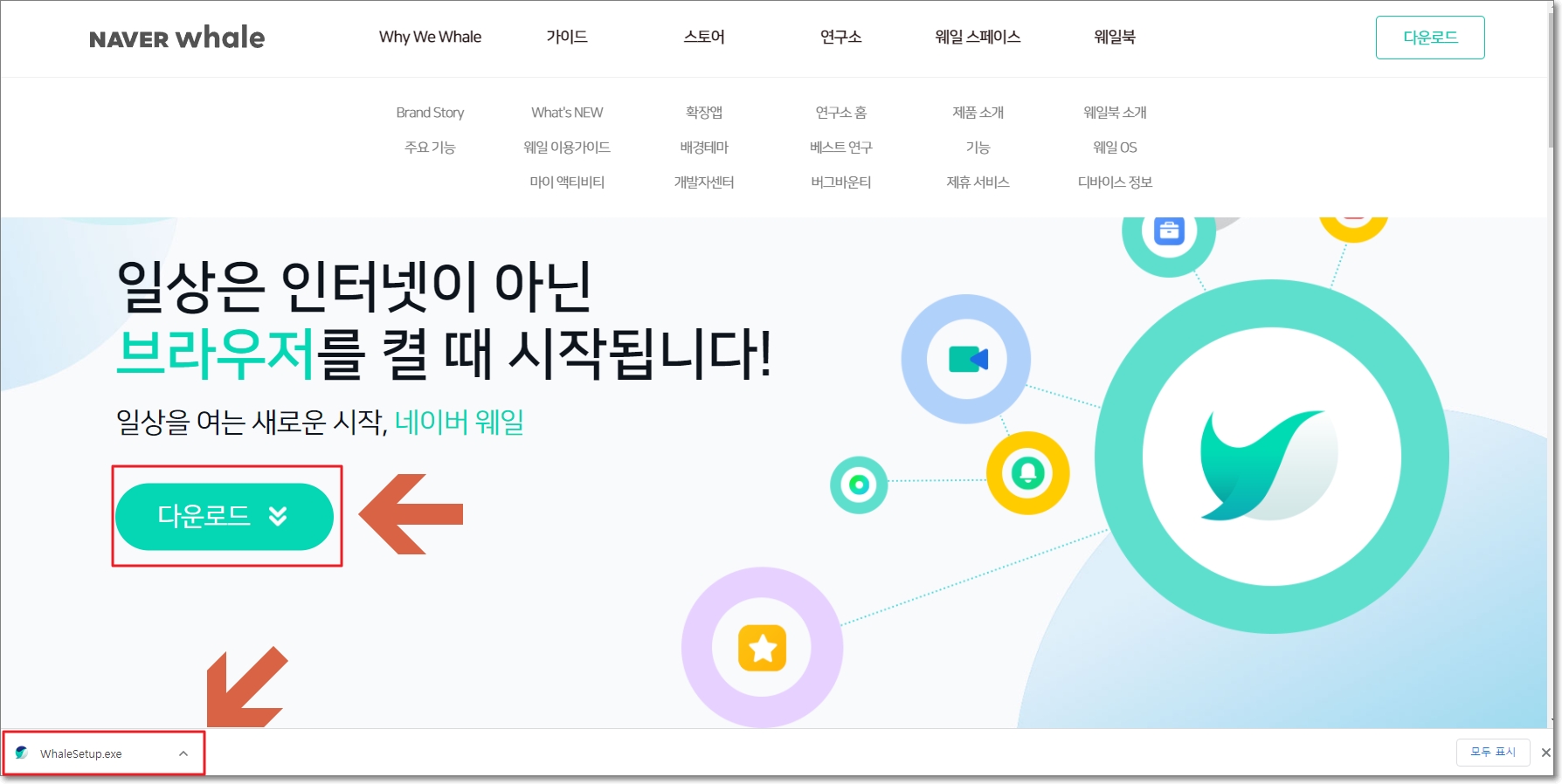
웨일 브라우저 홈페이지에 접속하셨나요?
가운데 또는 우측 상단에 있는 다운로드 버튼을 클릭해주세요!
그럼 곧바로 네이버 웨일 브라우저 설치 파일이 다운로드되죠?
인터넷 좌측 하단에 다운로드된 설치 파일을 클릭하여 실행합니다.
웨일 브라우저 설치하기
웨일 브라우저 설치 파일을 다운로드 받고 실행하셨나요?
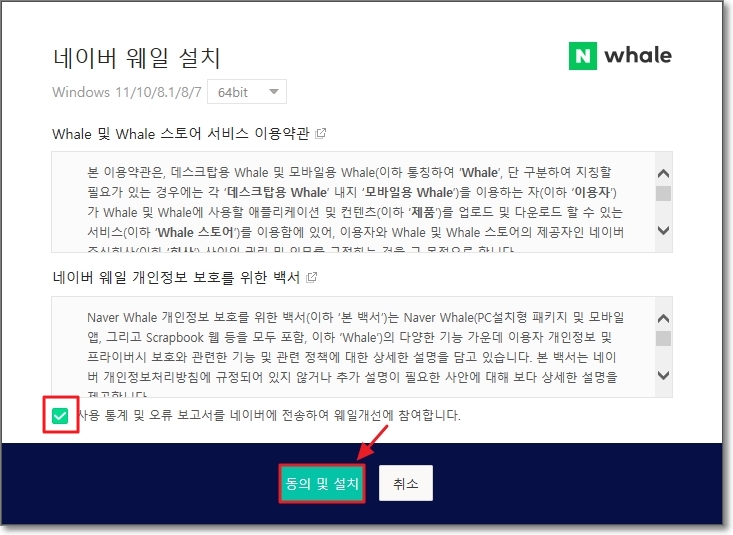
설치 파일을 실행하면, 곧바로 위의 사진처럼 서비스 이용에 대한 약관이 나옵니다.
동의 및 설치 버튼을 클릭해주세요!
참고로, 좌측 하단에 있는 '사용 통계 및 오류 보고서를 네이버에 전송하여 웨일개선에 참여합니다. ' 부분은 굳이 체크하지 않아도 되므로, 원하지 않는다면 체크 박스에서 체크를 해제해주세요.
설치중
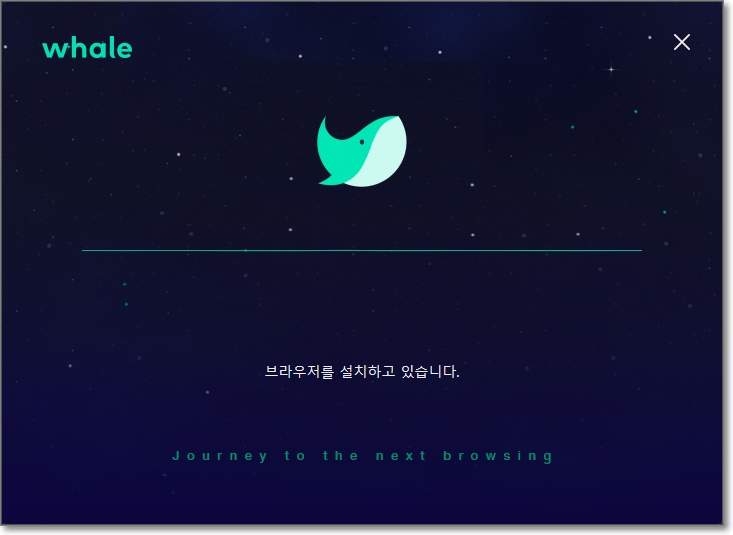
웨일 브라우저 이용약관에 동의 및 설치를 진행하면, 곧바로 브라우저 설치가 진행됩니다.
이제 조금만 기다리면 끝입니다.
간단하죠?
설치 완료
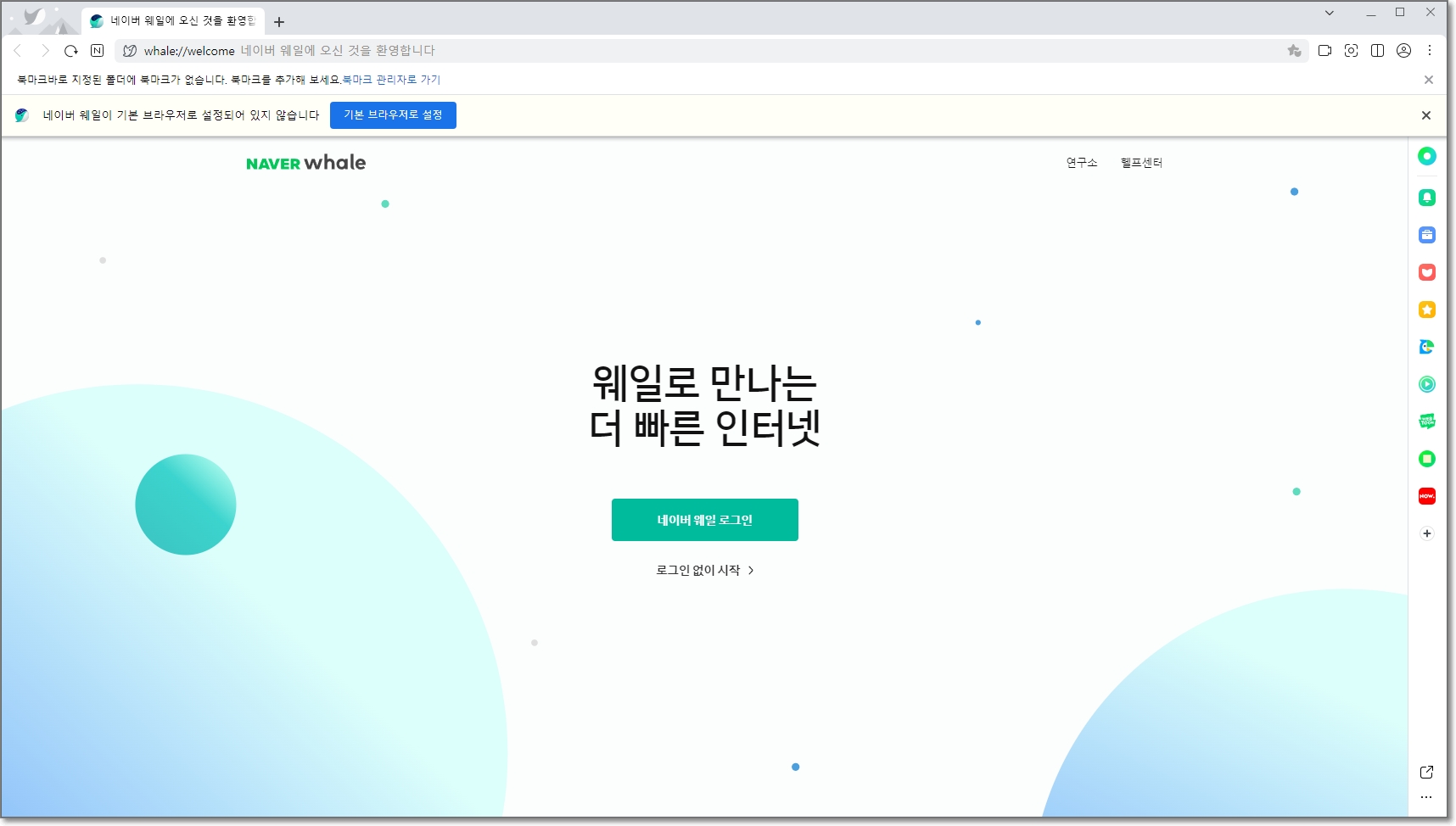
네이버 웨일 브라우저 설치가 완료되었습니다.
기본 브라우저 설정 방법
만약, 네이버 웨일 브라우저를 윈도우에서 가장 기본 브라우저로 사용하고 싶다면, 설치 후 웨일 브라우저의 상단에 나오는 '기본 브라우저로 설정' 버튼을 눌러서 설정해도 됩니다.
만약, 설정 버튼이 나오지 않거나, 이를 지나쳤다면, 아래 관련 글을 참고하여 웨일 브라우저를 윈도우의 기본 브라우저로 설정할 수 있습니다.
인터넷 기본 브라우저 설정 변경 방법!
인터넷을 실행할 때, 원하는 브라우저로 실행되는 게 좋죠? 윈도우에서 인터넷 기본 브라우저 설정 변경 방법에 대해 소개합니다. 그럼 아래에서 바로 살펴볼까요? 윈도우 설정 검색하기 윈도우
rnrn2.tistory.com
지금까지 네이버 웨일 브라우저 다운로드 및 설치 방법에 대해 자세히 알아보았습니다.
고생하셨습니다.
"쿠팡 파트너스 활동의 일환으로, 이에 따른 일정액의 수수료를 제공받을 수 있습니다. "







